
Съдържание:
- Стъпка 1: Необходими части
- Стъпка 2: Електронен дизайн
- Стъпка 3: Софтуер
- Стъпка 4: Механичен монтаж
- Стъпка 5: Боядисвайте корпуса
- Стъпка 6: Залепете акрилния дифузьор
- Стъпка 7: Залепете LED матричния дисплей
- Стъпка 8: Биткойн стикер
- Стъпка 9: Запоявайте светодиода
- Стъпка 10: Монтирайте Raspberry Pi
- Стъпка 11: Свържете електрониката
- Стъпка 12: Залепете светодиода
- Стъпка 13: Включете го
- Стъпка 14:
- Автор John Day [email protected].
- Public 2024-01-30 07:52.
- Последно модифициран 2025-01-23 14:36.
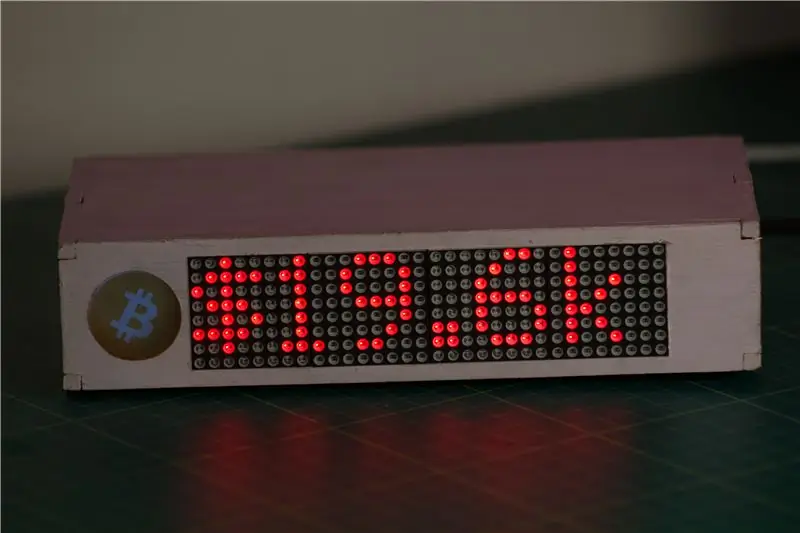

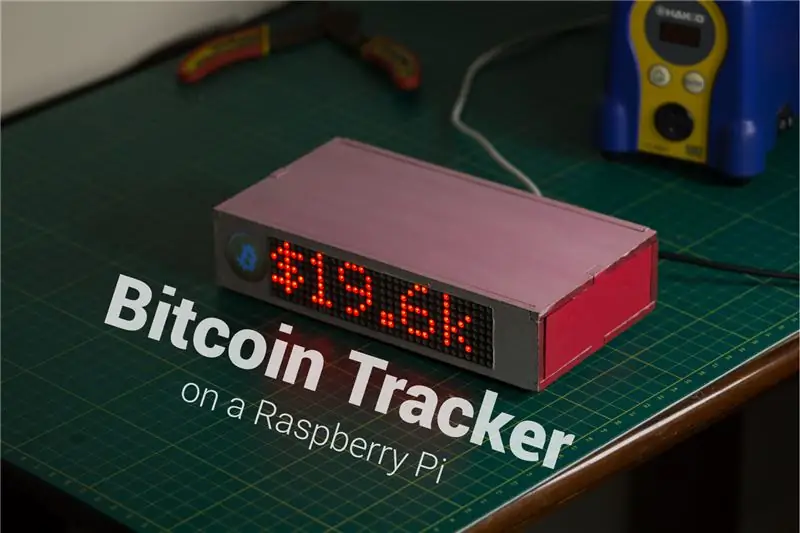
Помните ли биткойн? … децентрализираната валута от новата ера, която някога се е търгувала на 19 000 долара, което е трябвало да направи революция в глобалната платежна система. Е, оказва се, че остават по -малко от 3, 585, 825 биткойна, останали до моите. Преди около година попаднах на тази публикация на r/bitcoin, която говореше за изграждането на Bitcoin Clock от другата страна на улицата от известния NYC Debt Clock. Но вместо да брои като часовника на дълга, биткойн часовникът ще отброява колко биткойна остава да се добие. Това ме накара да се замисля.
Представяме ви Bitcoin Bar, физическо LED табло за управление, което показва важна информация за биткойни, като например цена, общо биткойни, оставени за моите, блокове, докато наградата се намали наполовина, хеш -ставка и т.н. Можете да персонализирате и изберете какви конкретни параметри искате да се показват от този списък
Абонирайте се в YouTube: Jonty
Допринесете: Вие сте програмист, инженер или дизайнер, който има страхотна идея за нова функция в Bitcoin Bar? Може би имате добра идея за отстраняване на грешки? Чувствайте се свободни да вземете кода от Github и да потърсите с него. Биткойн лента: GitHub
Стъпка 1: Необходими части


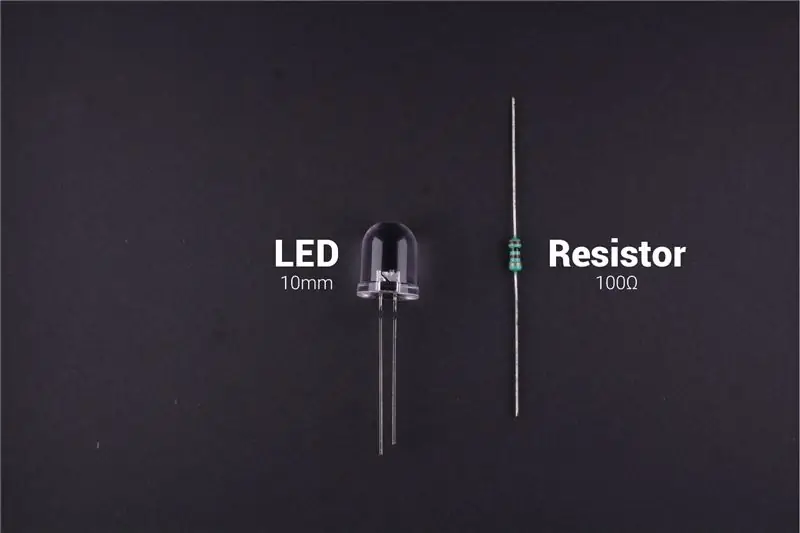

Електронни компоненти: Raspberry Pi 3 - AliExpressLED матричен дисплей - AliExpress Бял LED 10 мм - AliExpress Резистор 100 ома - AliExpressLCSC5V USB захранващ адаптер - AliExpress
Инструменти: Станция за поялник - AliExpress
Други материали
- 5 мм MDF и 5 мм акрил
- Лепило
- Боядисване
Стъпка 2: Електронен дизайн
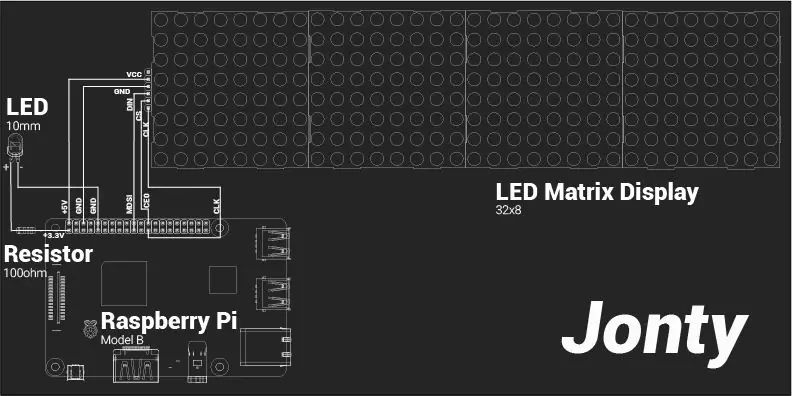
Серийният периферен интерфейс (SPI) е интерфейсна шина, обикновено използвана за изпращане на данни между микроконтролери и малки периферни устройства, като дисплеи и сензори. Той използва отделни часовници и линии за данни, заедно с ред за избор на чип, за да избере устройството, с което искате да говорите. LED матричният дисплей е свързан към SPI щифтовете на Raspberry Pi.
| Малина Pi 3B | LED матричен дисплей |
| 5V | VCC |
| GND | GND |
| GPIO 10 (MOSI) | DIN |
| GPIO 8 (SPI CE0) | CS |
| GPIO 11 (SPI CLK) | CLK |
Стъпка 3: Софтуер
Зависимости: Изстъргване на уеб
- Requests е елегантна и проста HTTP библиотека за Python. Иска инсталация и документация.
- Beautiful Soup 4 е библиотека на Python за извличане на данни от HTML и XML файлове. Красива супа Инсталация и документация.
Библиотека на Python за Max7219 LED Matrix Python библиотека, свързана с LED матрични дисплеи с драйвера MAX7219 (използвайки SPI) на Raspberry Pi. Инсталация. От Ричард Хъл
Настройка и конфигурации: След като всички предпоставки са успешно инсталирани, изтеглете/клонирайте това GitHub хранилище. Свържете дисплея към Raspberry Pi, както е показано на схемите. Стартирайте основната програма bcbar.py
Биткойн лентата може да показва до 19 различни параметри в реално време. Те могат да бъдат конфигурирани да се показват в произволен ред или последователност. Основната програма показва последователно всичките 19 параметри на данни.
Параметрите на данните могат да се показват индивидуално и редът им може да се променя чрез конфигуриране на следния ред в основната програма:
show_message (устройство, disp , fill = "бяло", font = пропорционално (LCD_FONT), scroll_delay = 0.02)
Стойността на i ще определи показания параметър на данните. Биткойн лентата може да показва следните параметри на данни в реално време:
ВСТАВЯТЕ ТАБЛИЦА С ПАРАМЕТРИ
Скорост на превъртане и статичен текст Чрез регулиране на стойността на scroll_delay, скоростта на превъртане може да бъде променена. Примерът led_test.py използва текстовата функция за показване на статичен текст.
Ограничаване на курса Параметрите на данните са изтрити от уебсайта от bitcoinblockhalf.com. Ограничих броя на посещенията на сайта до веднъж на час, така че уебсайтът да не се натоварва с ненужен трафик. Използвам този уебсайт, тъй като събира няколко от тези параметри на данни от различни други API и ги хоства централно. Разгледайте хранилището на уебсайтове за повече информация.
Стартирайте програмата при стартиране/зареждане
Следвах официалната документация на RasPi, която променя файла rc.local, за да стартира скрипта на Python при стартиране.
Допринесете: Вие сте програмист, инженер или дизайнер, който има страхотна идея за нова функция в Bitcoin Bar? Може би имате добра идея за отстраняване на грешки? Чувствайте се свободни да вземете кода от Github и да потърсите с него. Биткойн лента: GitHub
Стъпка 4: Механичен монтаж
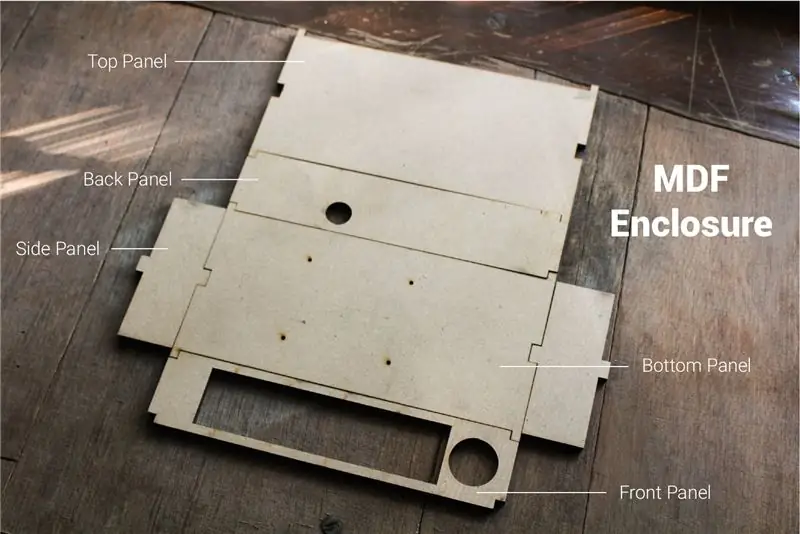


Корпусът на Bitcoin Bar се състои от блокираща се кутия, която е лазерно изрязана от 5 мм MDF. Предният панел има два слота: единият за LED дисплея и другият за акрилния дифузьор. Задният панел има отвор за USB кабела на захранването, който е включен в Raspberry Pi. Долният панел има 4 отвора, към които малина Pi също е монтиран.
Можете да намерите файловете за лазерно рязане (както за MDF, така и за акрил) по -долу или в линка: Bitcoin Tracker: Лазерно рязане
Стъпка 5: Боядисвайте корпуса



Боядисайте корпуса от MDF, за да предотвратите влиянието му върху влажността. Използвах акрилни бои за това.
Избрах да го нарисувам като розова касичка.
Стъпка 6: Залепете акрилния дифузьор



След като боята изсъхне, можете да започнете да сглобявате проекта заедно.
Залепете кръглия акрилен дифузьор в слота му на предния панел на кутията от MDF.
Файловете за лазерно рязане могат да бъдат намерени тук: Bitcoin Tracker: Лазерно рязане
Стъпка 7: Залепете LED матричния дисплей



Поставете и залепете LED матричния дисплей в слота му на предния панел на кутията от MDF. Уверете се, че е подравнен на една линия с предната повърхност на панела.
Ако използвате различен модул за показване, ще трябва да направите необходимите промени в размерите на слота във файловете за лазерно рязане.
Стъпка 8: Биткойн стикер



За да направите светещото лого на Bitcoin, отпечатайте логото на Bitcoin върху парче чиста хартия със стикери.
Изрежете кръглото лого и го залепете върху акрилния дифузьор на предния панел на кутията от MDF.
Стъпка 9: Запоявайте светодиода


10 мм бял светодиод се използва за осветяване на логото на Bitcoin през акрилния дифузьор.
Запоях два конектора за женски заглавки към светодиода, така че да може лесно да се свърже с Raspberry Pi. Уверих се, че добавих резистор между анода на LED (+) и +3.3V на Raspberry Pi, както е показано на схемата на веригата.
Запечатах запоеното съединение с малко парче радиатор.
Стъпка 10: Монтирайте Raspberry Pi



Използвах гайки и болтове за монтиране на Raspberry Pi 3 към долния панел на кутията от MDF. Този панел има 4 отвора, които са лазерно врязани в него, така че микро-USB портът на Raspberry Pi 3 се подравнява перфектно с слота, изрязан в задния панел на кутията от MDF, предназначен за кабела на USB захранващия адаптер.
В бъдеще ще включвам и файловете за лазерно рязане за Raspberry Pi Zero.
Стъпка 11: Свържете електрониката




Както е показано на схемата, свързах 10 -милиметровия светодиод към Raspberry Pi и също така свързах LED матричния дисплей към SPI щифтовете на Raspberry Pi.
Стъпка 12: Залепете светодиода


След като свържете всички електронни компоненти според схемата. Поставете 10 -милиметровия светодиод на място, така че когато е включен, светлината да осветява равномерно акрилния дифузьор.
Забих малко парче картон под светодиода, за да го наклоня така, че акрилният дифузер да е осветена равномерно.
Стъпка 13: Включете го

След като всички електронни компоненти са свързани и залепени на място, прокарайте кабела на USB адаптера за захранване през отвора на задния панел и го свържете към Raspberry Pi.
Когато включите доставката, биткойн лентата трябва автоматично да показва най -новите тенденции и информация за биткойн.
Стъпка 14:




Помогнете да подкрепите още проекти като тези, като се абонирате и ме последвате в: YouTube: JontyGitHub: Jonty Instructables: Jonty
Ако имате някакви съмнения, въпроси или съвети за този проект, оставете ги в секцията за коментари по -долу.
Препоръчано:
Movie Tracker - Raspberry Pi Powered Theatrical Release Tracker: 15 стъпки (със снимки)

Movie Tracker - Raspberry Pi Powered Theatrical Release Tracker: Movie Tracker е тракер с форма на Raspberry Pi, задвижван от клавиатура. Той използва TMDb API за отпечатване на афиша, заглавието, датата на издаване и прегледа на предстоящите филми във вашия регион в определен интервал от време (напр. Филмови издания тази седмица) на
Направи си сам „Измервателен уред за използване на компютър ROG Base“Използване на Arduino и Python: 5 стъпки (със снимки)

Направи си сам „Измерител за използване на компютър ROG Base“Използване на Arduino и Python: ************************************* +На първо място, тези инструкции са написани от неносещ англоговорящ … не е професор по английски, така че, моля, информирайте за някаква граматическа грешка, преди да ми се подигравате.: P +и моля, не имитирайте
AstroTracker - Tracker Star Tracker Star Tracker: 10 стъпки (със снимки)

AstroTracker - Star Tracker Star Tracker: Всеки може да прави астрофотография, стига да имате камера. Просто го поставете на статив, оставете обектива да остане отворен възможно най -дълго и BAM! Красиви звезди, купове и мъглявини. Но какво е това? Има ли ивици на филма вместо точни точки
Raspberry Pi NFC Tracker Tracker: 5 стъпки (със снимки)

Raspberry Pi NFC Tracker Tracker Tracker: Ако сте като мен, тогава имате малко купчина дрехи на пода, които могат или не могат да бъдат мръсни. Това може да включва дънки, ризи и почти не носени къси панталони. И така, как можете да разберете кои дрехи са чисти или мръсни? Измислих начин да проследя
Използване на променлив ток със светодиоди (част 4) - новите технологии: 6 стъпки (със снимки)

Използване на променлив ток със светодиоди (част 4) - новите технологии: Някои от препятствията в общото приемане на светодиодите в дома са относително високата цена на лумен и сложните и тромави системи за преобразуване на енергия. През последните месеци редица нови разработки обещават да ни доближат крачка до
